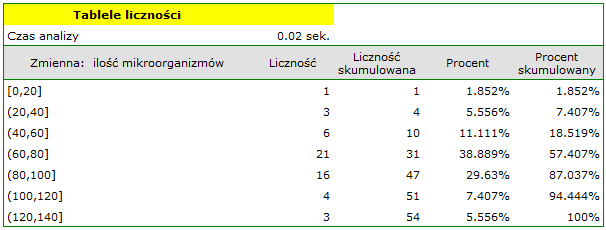Tabele liczności i rozkłady empiryczne
Podstawą badań statystycznych jest określenie rozkładu empirycznego tzn. zaobserwowanego w próbie rozkładu cechy. Określenie empirycznego rozkładu polega na przyporządkowaniu kolejnym wartościom przyjmowanym przez cechę częstości ich występowania. Rozkład taki można przedstawić w postaci tabeli liczności lub w postaci wykresu (histogramu). Dla małych zbiorów danych tabele liczności mogą prezentować wszystkie dane - tzw. szeregi rozdzielcze punktowe, w przypadku większych zbiorów danych tworzy się tzw. szeregi rozdzielcze przedziałowe.
Aby przedstawić rozkład danych w postaci tabeli należy wyświetlić okno Tabele liczności poprzez wybranie menu Statystyka→Analizy opisowe→Tabele liczności.
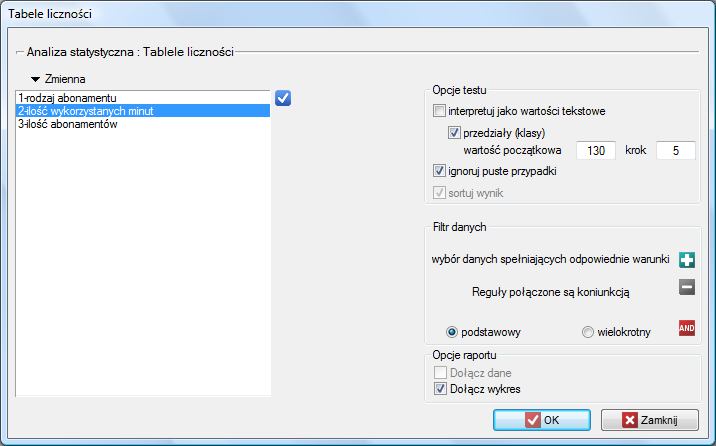
W oknie tym wybieramy zmienną do analizy oraz opcje analizy. Wybierając odpowiednie opcje zwrócony wynik możemy posortować traktując zmienne jako wartości tekstowe lub jako liczby. Jeśli występują w analizowanej kolumnie puste komórki, to mogą być wliczane do analizy bądź pomijane. Wynik dokonanej analizy znajdzie się w raporcie dołączonym do arkusza danych, dla których analiza została wykonana.
Dodatkowo, jeśli chcemy by dane zostały zobrazowane za pomocą wykresu kolumnowego lub histogramu, wówczas w oknie Tabel liczności zaznaczamy opcję Dołącz wykres.
Pewien operator telefonii komórkowej przeprowadza szereg badań dotyczących wykorzystania przez klientów liczby przyznanych w abonamencie „darmowych minut”. Klienci w każdym miesiącu mogą wykorzystać do 190 takich minut. Badanie przeprowadzono na podstawie losowej próby 200 klientów. Analizowano między innymi informacje o:
- rodzaju wykupionego abonamentu,
- liczby wykorzystanych darmowych minut,
- liczby zarejestrowanych na danego klienta abonamentów (nie dotyczy firm).
Chcemy przedstawić rozkład:
- rodzaju abonamentu,
- liczby wykorzystanych darmowych minut,
- liczby zarejestrowanych abonamentów na osoby prywatne.
Uruchamiamy okno Tabele liczności.
- Wybieramy
Zmiennądo analizy: „rodzaj abonamentu” i zaznaczamy opcjęInterpretuj jako wartości tekstoweorazDołącz wykres. Następnie potwierdzamy wybrane ustawienia przyciskiemOKi uzyskujemy wynik w postaci raportu:
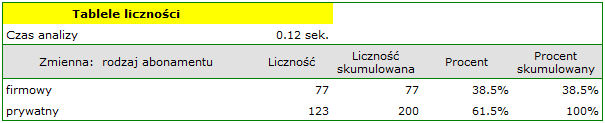

- Wznawiamy analizę przyciskiem
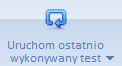 . Wybieramy
. Wybieramy Zmiennądo analizy: „liczba wykorzystanych minut” i zaznaczamy opcjęPrzedziały (klasy),wartość początkowąustawiamy np. na 130 akrokna 5. Możemy również zaznaczyć opcjęDołącz wykres. Następnie wybrane opcje potwierdzamy przyciskiemOKi uzyskujemy wynik w postaci raportu:
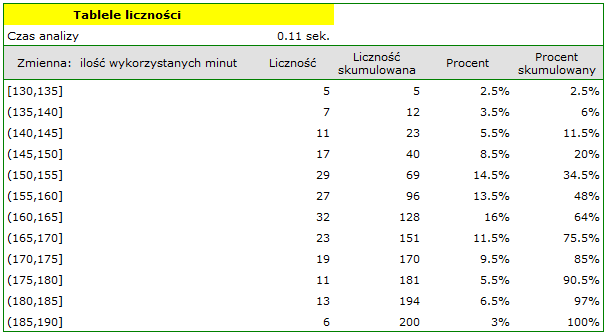
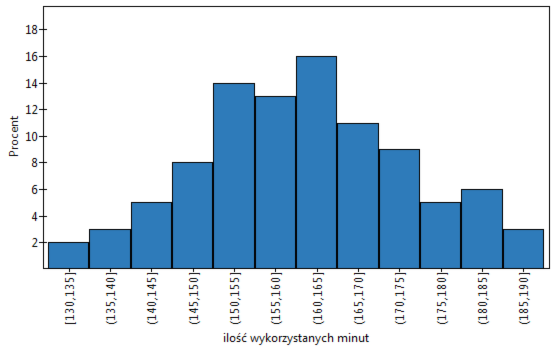
- Wznawiamy analizę przyciskiem
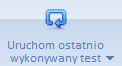 . Ustawiamy filtr tak by analiza była wykonana wyłącznie dla osób prywatnych. Wybieramy
. Ustawiamy filtr tak by analiza była wykonana wyłącznie dla osób prywatnych. Wybieramy Zmiennądo analizy: „Liczba abonamentów”. Ponieważ zmienna ta zawiera również braki danych, uzyskany wynik może uwzględniać te braki w analizie lub nie, w zależności od wybranej opcji dotyczącej ignorowania pustych przypadków:
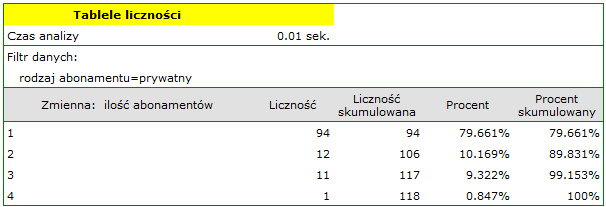
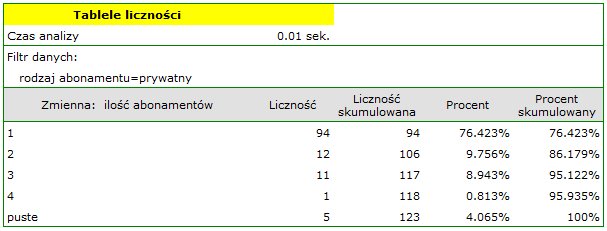
Przykład (plik nawozy.pqs)
Przeprowadzono doświadczenie, w którym badano stan mikrobiologiczny gleby pod uprawą życicy trwałej zasilanej nawozami biologicznie aktywnymi. Gleby nawożono różnymi rodzajami preparatów mikrobiologicznych i nawozów a następnie wyliczono ilość mikroorganizmów występujących w 1 gramie suchej masy gleby. Chcemy znać częstość występowania promieniowców na 1 gram suchej masy gleby nawożonej azotem. Interesuje nas jak często w badanej próbie występowało od 0 do 20 promieniowców, od więcej niż 20 do 40 promieniowców, od więcej niż 40 do 60 promieniowców, itd. Zaznaczamy w arkuszu danych tylko 54 pierwsze wiersze, które odpowiadają założeniom analizy (są to promieniowce nawożone azotem) i uruchamiamy okno Tabele liczności poprzez menu Statystyka→Tabele liczności.
W oknie opcji wybieramy zmienną do analizy: Ilość mikroorganizmów, a następnie ustawiamy przedziały klasowe w ten sposób, by wartością początkową było 0 a krokiem 20. Na górze okna powinien być widoczny komunikat:
Dane ograniczone przez zaznaczenie
Potwierdzamy wybór przyciskiem OK i uzyskujemy wynik w postaci raportu: